Salvando um arquivo de som
[O Microsoft Agent foi preterido a partir do Windows 7 e pode estar indisponível nas versões subsequentes do Windows.]
Quando estiver pronto para salvar o arquivo de som, escolha o comando Salvar no menu Arquivo ou na barra de ferramentas do editor. O editor exibe a caixa de diálogo Salvar como e propõe um nome e um tipo de arquivo padrão com base em se você gerou informações linguísticas para o arquivo. Se você salvar o arquivo como um arquivo de som (.wav), o editor salvará apenas os dados de áudio. Se você salvar as informações do arquivo como um arquivo de som avançado linguisticamente (.lwv), as informações de palavra e phoneme serão incluídas automaticamente como parte de um arquivo de som modificado. Depois de confirmar ou editar o nome, o local, o tipo de arquivo e o formato, escolha o botão Salvar .
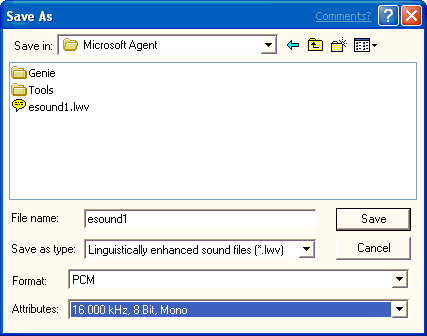
Se você quiser salvar um arquivo de som com um novo nome, local diferente ou formato diferente, escolha o comando Salvar como no menu Arquivo . Quando a caixa de diálogo Salvar como for exibida, digite o novo nome de arquivo e clique no botão Salvar .
Você também pode salvar uma parte do arquivo de som. Por exemplo, talvez você queira salvar o arquivo sem silêncio excessivo no início ou no final. Na Representação de Áudio, selecione a parte do arquivo que você deseja salvar e escolha Salvar Seleção Como no menu Arquivo . O comando é habilitado somente quando você tem uma seleção na Representação de Áudio.